dll 파일이 없다? 원인은?
DLL파일은 Dynamic Link Library의 약자입니다. 동적 링크 파일입니다. 게임 혹은 기타 응용프로그램을 윈도우에서 실행 시 "*.dll 파일이 없다"는 메시지만 나올 뿐 실행이 되지 않는 경우가 있습니다.dll 파일이 문제가 되는 원인은 어떠한 원인(바이러스 등)에 의해서 삭제되었거나, 파일에 문제가 발생한 경우 입니다.
주요 dll 파일은?
수 많은 dll 파일 중 MSVCP140.DLL,MSVCP110.DLL,MSVCP120.DLL,VCOMP100.DLL,vcruntime140_1.dll 가 대표적인 dll 파일 합니다.dll 파일 오류 해결 방법
1. 복사를 통한 해결
dll 파일이 문제가 되는 경우, 동일한 운영체제를 사용하는 컴퓨터에서 dll 파일을 문제가 발생한 PC로 복사하는 방법입니다.
가장 확실한 방법이며, "덮어쓰겠냐"라는 메시지가 나온다면 덮어쓰기를 하면 됩니다.
C:\Windows\System32 주로 위치하며, 문제가 되는 dll파일을 내PC 검색창에서 검색하시면 됩니다.
2. Visual Studio 2017 설치
배틀그라운드 및 다양한 게임에서 발생하는 MSVCP140.dll 오류는 Visual Studio 2017를 다운받아 재설치하면 됩니다.
운영체제 버전(32비트/64비트)에 맞는 것을 다운받아 설치해야 합니다.
링크 : https://support.microsoft.com/en-in/help/2977003/the-latest-supported-visual-c-downloads
그 외 MSVCP110.dll / MSVCP120.dll / VCOMP100.dll 도 Visual Studio 2017 설치로 해결이 됩니다.
3. dll 파일 다운 사이트를 통한 해결 방법
문제가 발생한 dll 파일을 전문적으로 다운로드 해주는 사이트를 통해 다운 받은 후에, 1번과 같이 붙혀 넣는 방법입니다.
하지만 필자가 테스트한 대부분의 dll 파일은 존재하지만, 붙혀넣은 후에도 해결되지가 않았습니다. 아마도 마음이 급한 사람들을 노리는 광고 사이트 같습니다.
그래서 링크는 남겨드리지 않습니다.
운영체제 버전확인
윈도우 운영체제 버전은 아래와 같이 "시스템"에서 확인할 수 있습니다.
글 / 사진 : 풍류 주필






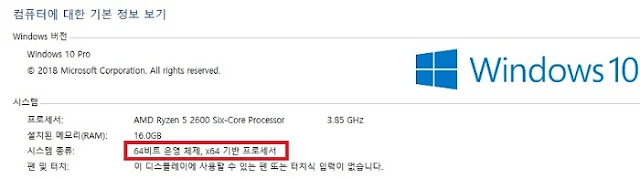




댓글 쓰기